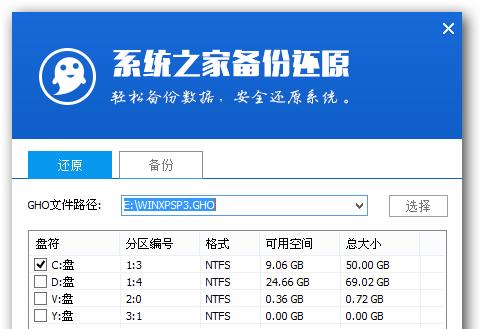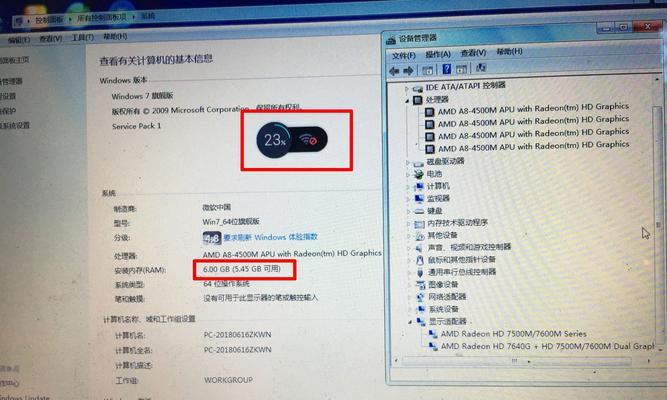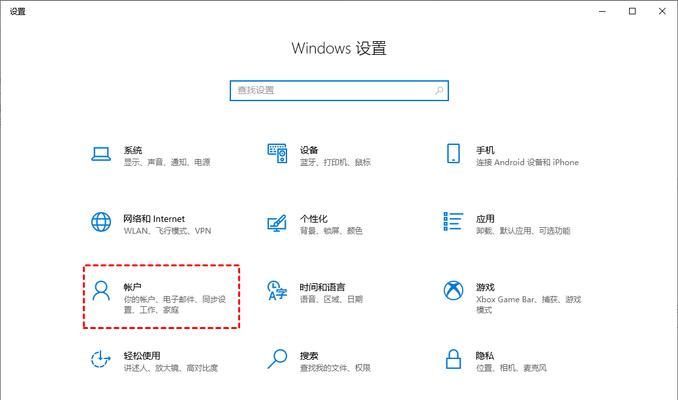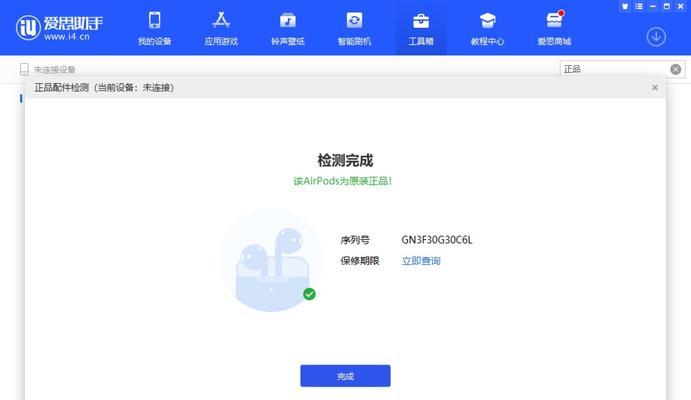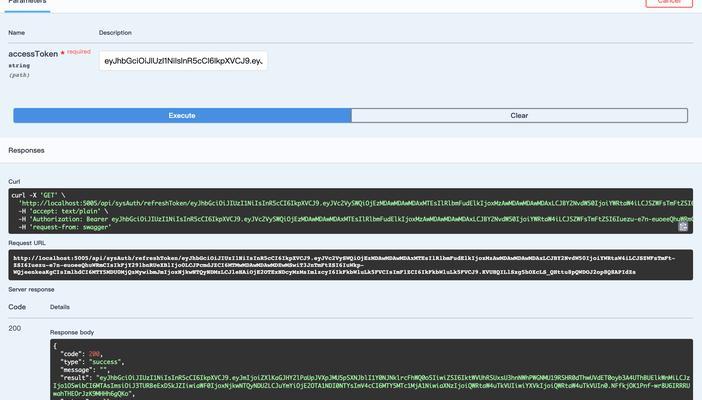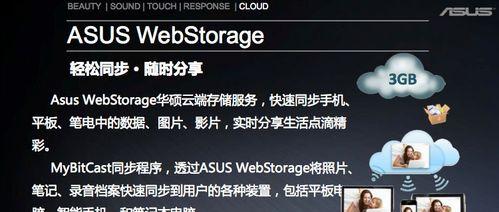在使用联想笔记本电脑时,如果需要对硬盘进行分区,可以通过Win7系统自带的分区工具轻松实现。本文将详细介绍Win7联想笔记本硬盘分区的教程,帮助读者了解分区的目的和必要性,并提供了具体的步骤和操作,使读者能够轻松完成硬盘分区。
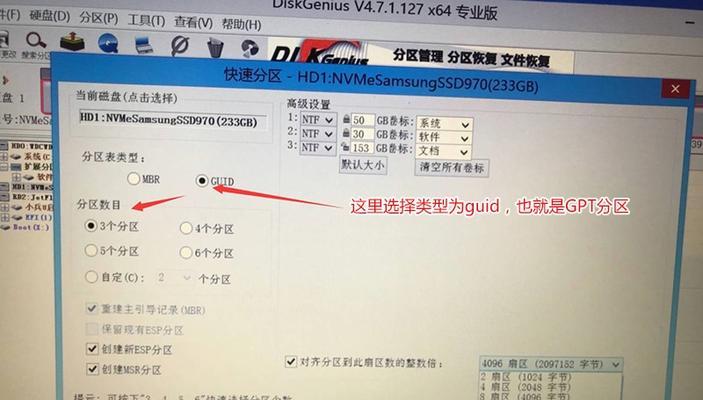
标题和
1.硬盘分区的作用和必要性
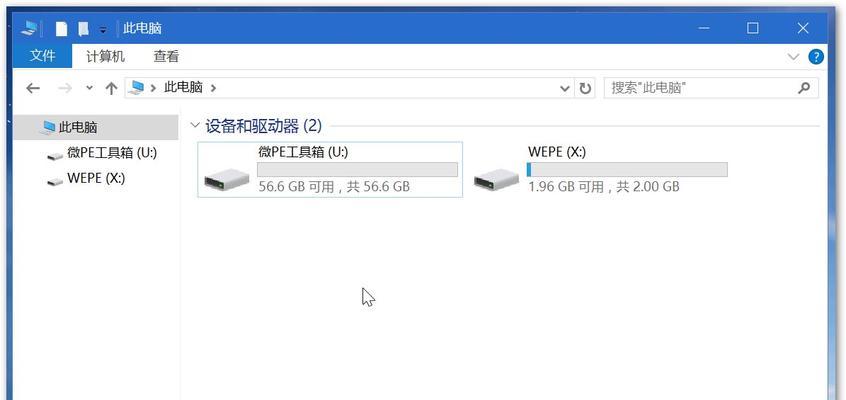
硬盘分区是将一个物理硬盘划分为若干个逻辑分区的过程,它能够提高数据管理的灵活性、提高系统性能和安全性,以及更好地满足个人需求。
2.准备工作:备份重要数据
在进行任何硬盘分区操作之前,务必备份重要数据,以免误操作导致数据丢失。
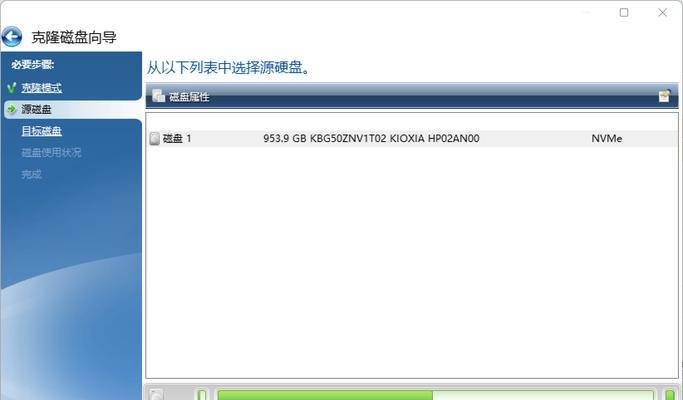
3.打开Win7自带的磁盘管理工具
点击“开始”菜单,在搜索框中输入“磁盘管理”,然后选择“磁盘管理”。
4.查看当前硬盘分区情况
在磁盘管理界面中,可以看到当前硬盘的分区情况,包括已分配的分区和未分配的空间。
5.缩小现有分区
如果需要为新的分区腾出空间,可以选择某个已分配的分区,右键点击它,然后选择“缩小卷”。
6.新建分区
在释放了一定空间后,右键点击未分配的空间,选择“新建简单卷”,按照向导提示进行操作,设置新分区的大小、文件系统格式等。
7.分配盘符和卷标
在新建分区时,可以选择为该分区分配一个盘符和卷标,这样可以更方便地在资源管理器中访问。
8.格式化新分区
新建分区后,需要对其进行格式化才能正常使用。右键点击新分区,选择“格式化”,按照默认设置或自定义设置进行格式化。
9.扩展现有分区
如果需要将已有的分区扩展,可以选择某个已分配的分区,右键点击它,然后选择“扩展卷”。
10.删除分区
如果需要删除某个已有的分区,可以选择该分区,右键点击它,然后选择“删除卷”。
11.合并分区
如果需要将相邻的两个分区合并成一个,可以选择其中一个分区,右键点击它,选择“扩展卷”,然后按照向导提示进行操作。
12.动态磁盘和基本磁盘的区别
在分区过程中,可能会遇到动态磁盘和基本磁盘的选择。动态磁盘支持更多的分区类型和高级功能,但不兼容其他操作系统。
13.动态磁盘的扩展和合并操作
如果硬盘已经转换为动态磁盘,可以通过选择某个已分配的动态卷,右键点击它,选择“扩展卷”或“合并卷”进行相应操作。
14.重启电脑生效
完成硬盘分区后,需要重启电脑才能使修改生效。
15.分区后的注意事项
在完成硬盘分区后,需要注意合理利用分区空间、定期备份数据、避免恶意软件等,以保证数据的安全和系统的稳定性。
通过本文的教程,我们详细介绍了Win7联想笔记本硬盘分区的步骤和操作。无论是新建、缩小、扩展还是删除分区,读者都可以按照具体需求进行操作,并注意了与动态磁盘的相关操作和注意事项。希望本文能够帮助读者更好地管理自己的硬盘空间,提高系统的性能和安全性。